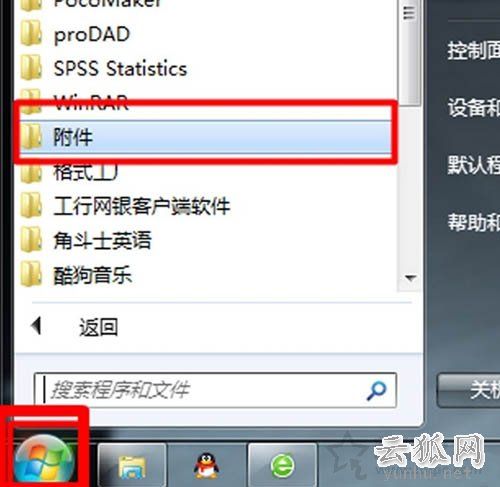Win7系統如何創建電源計劃,筆記本電腦創建電源計劃的方法(圖文)
在使用電腦的過程當中,對于電源是非常重要的,尤其是那些筆記本用戶們,而我們對電腦不同使用用戶,對電腦的電源需求也會不一樣,所以我們需要根據自己的習慣來設置相應的電源計劃,那么Win7系統如何創建電源計劃呢?下面云狐網分享一下筆記本電腦創建電源計劃的方法。
創建電源計劃的方法:
1、首先鼠標右擊通知欄的電源選項,然后點擊“更多電源選項”項,如下圖所示:

2、在打開的界面中,點擊左側的“創建電源計劃”項,如下圖所示:

3、然后給電源計劃命名,可自己隨便命名,然后點擊下一步按鈕,之后在彈出來的界面中,用戶可以根據自己的使用習慣設置“降低顯示亮”、“關閉顯示器”、“使計算機進入睡眠狀態”的時間,完成之后點擊“創建”按鈕即可。如下圖所示:

4、這時候就可以看到電源創建成功了。如下圖所示:

以上就是云狐網分享的筆記本電腦創建電源計劃的方法,如果您的筆記本電腦也需要創建新的電源計劃,不妨通過上述的方法來操作。
點個贊! ()